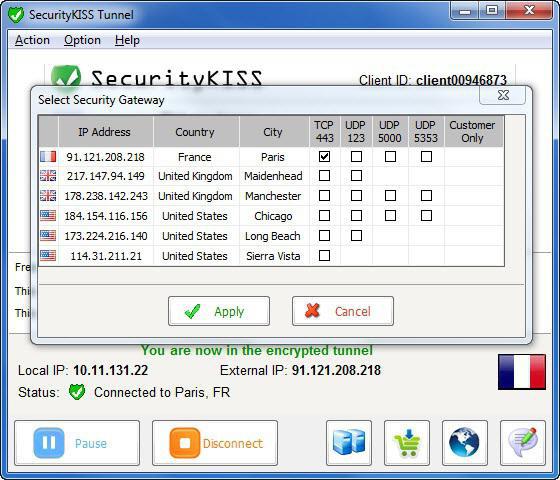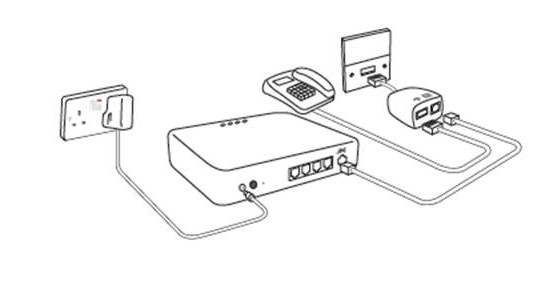Налаштування роутера Zyxel Keenetic - немає нічого простіше!
У даній статті описана настройка роутера ZyXELKeenetic (на прикладі моделі Giga). Дана модель володіє багатими технічними характеристиками і гнучкою функціональністю, яка дозволяє його "підлаштувати" практично під будь-які потреби. Сам виробник його позиціонує як інтернет-центр. Це говорить багато про що!

- З'єднання з інтернетом по виділеній лінії.
- З'єднання з інтернетом по Wi-Fi.
- З'єднання з інтернетом за допомогою 3G / 4G модем за допомогою USB.
- Підключення флеш-накопичувача і принтера за універсальним послідовному інтерфейсу.
Налаштування роутера ZyXEL Keenetic повинна починатися з перевірки комплектації. До складу "коробочки" версії продукту повинні входити:
- Інструкція.
- Гарантійний талон.
- Диск з програмним забезпеченням.
- Блок живлення.
- Роутер.
- 2 антени.
Перед налаштуванням даного мережевого пристосування необхідно його зібрати, для чого монтуються антени і включаються відповідні перемикачі на корпусі.

Далі необхідно приступити до програмноїна будівництві. Є два альтернативних варіанти конфігурації - з використанням спеціальної програми ZyXEL Next Friend (йде в комплекті на диску) або за допомогою браузера. Другий варіант значно простіше (на ньому і зупинимо свій вибір). Після включення і завантаження пристрою запускаємо браузер і в адресному рядку вводимо 192.168.1.1. Після чого повинен з'явитися запит логіна і пароля. У ZyXEL Keenetic інструкція містить цю інформацію. Зазвичай за умовчанням стоїть логін «admin», а пароль - 1234, але, все ж, краще уточнити в керівництві. Після введення з'явитися відповідне вікно параметрів системи.

На завершальному етапі рекомендується настройкиZyXEL Keenetic зберегти окремо. При випадковому або примусовому скиданні на заводські настройки можна буде легко і швидко відновити працездатність системи.
Алгоритм, який наведено в цій статті, може бути використаний при настройці будь-якого бездротового мережевого пристрою даного виробника. Тому можна його використовувати в якості шаблону.
</ P>